WIN11搜索广告怎么关(附视频教程)
- 小编:小蝶
- 2024-04-24 10:49
在Windows11的搜索面板中,不仅会显示搜索结果,还会在窗口右侧显示一些推荐的内容。如,重要节日和纪念日、推荐的游戏、热门搜索、相关视频等。这些信息一般没有什么太大的作用,甚至可能对我们造成一定的干扰。
这些搜索广告其实是Windows11系统中的一个叫“搜索要点”新功能,我们只需要关闭这个功能就能实现关闭广告。下面介绍3种关闭方法。
方法一:设置中关闭
1、点击“搜索”,再点击“选项”,然后选择“搜索设置”。

2、在“隐私和安全性 > 搜索权限”中找到“更多设置”,将“显示搜索要点”下方在开关设置为“关”。
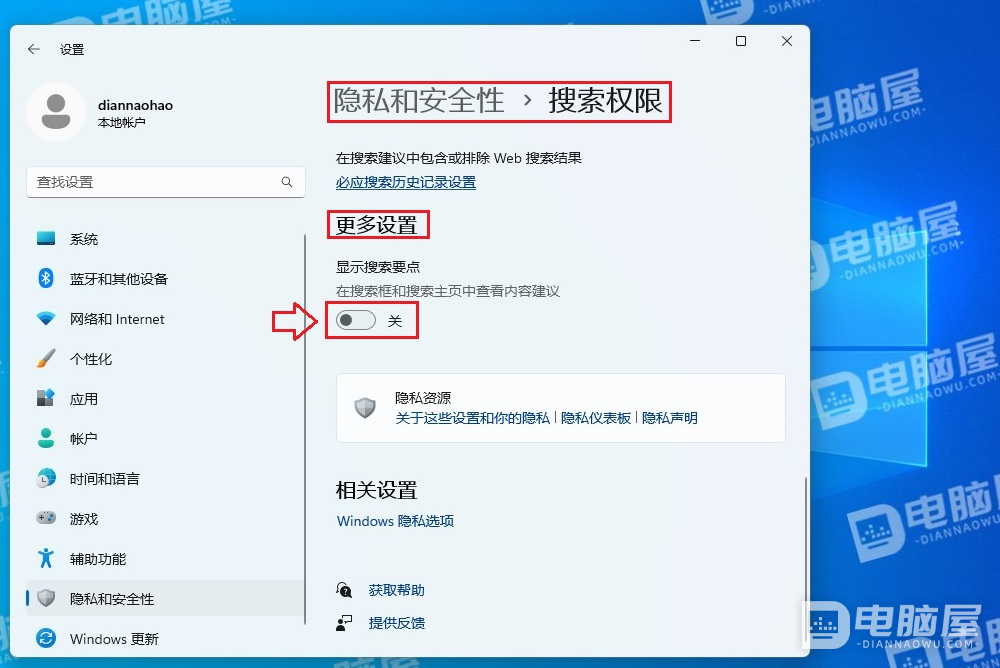
方法二:组策略中关闭
1、按快捷键“Windows+R”,在运行中输入“gpedit.msc”,然后点击“确定”。
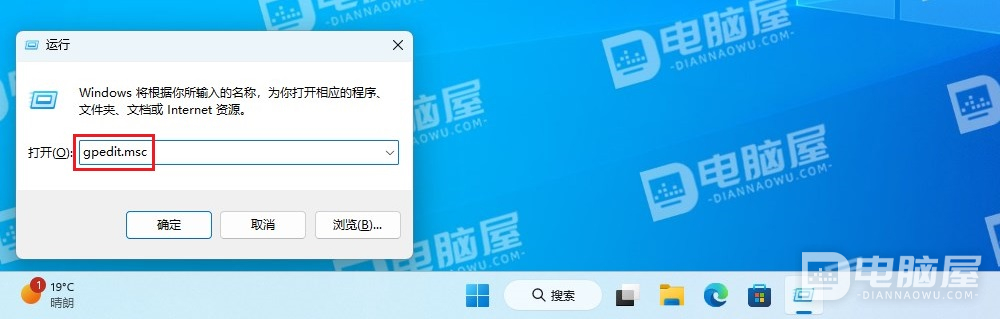
2、依次展开“计算机配置 -> 管理模板 -> Windows 组件 -> 搜索”,找到并双击右侧的“允许搜索要点”。
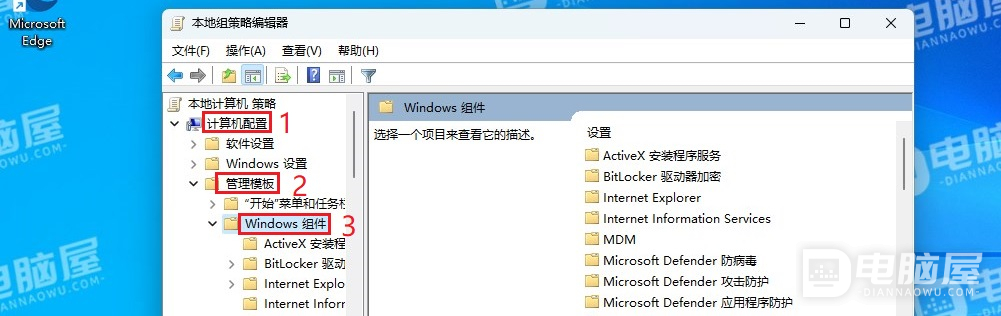
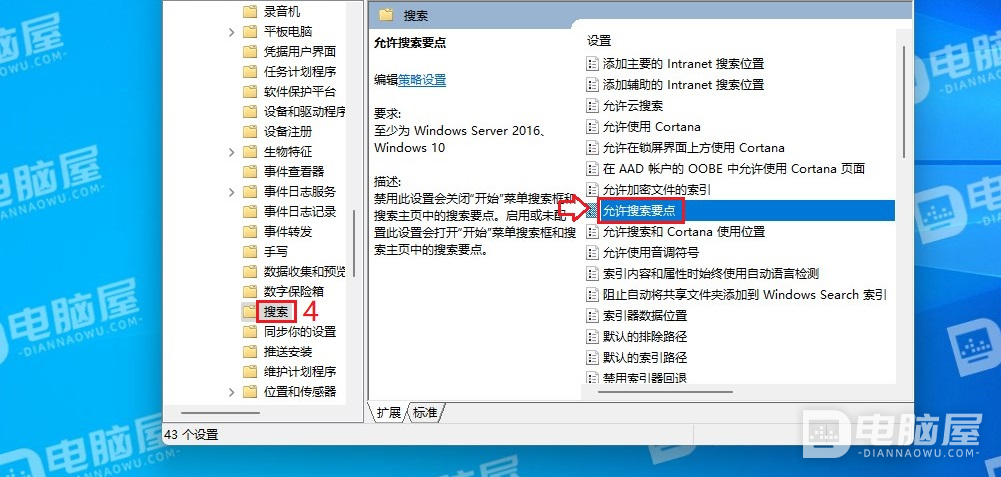
3、选择“已禁用”,然后点击“确定”。
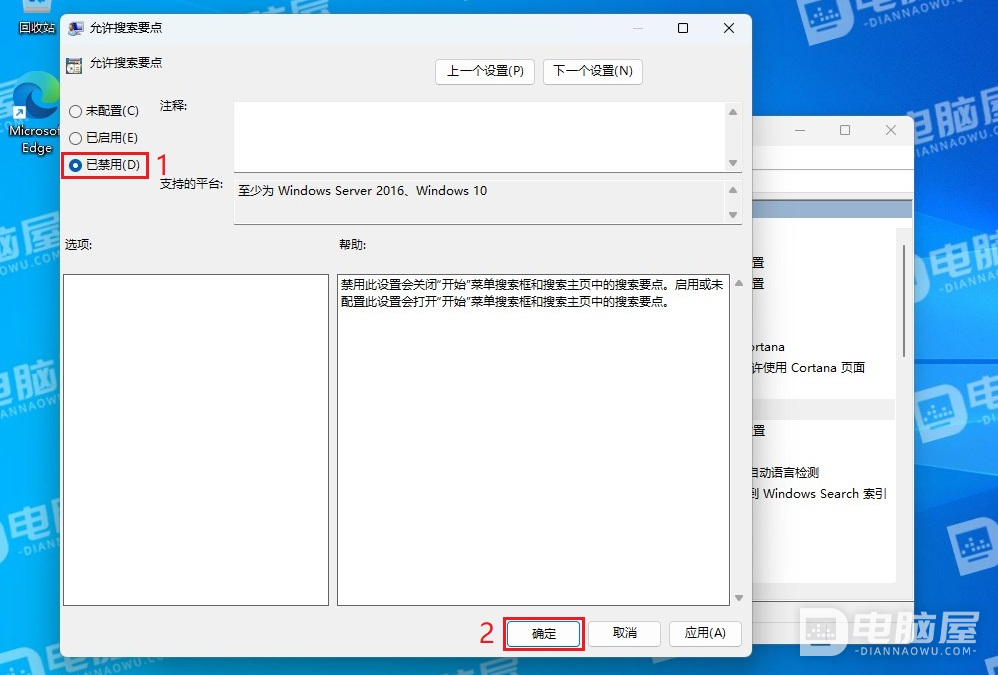
方法三:注册表中关闭
1、按快捷键“Windows+R”,在运行中输入“regedit”,然后点击“确定”。
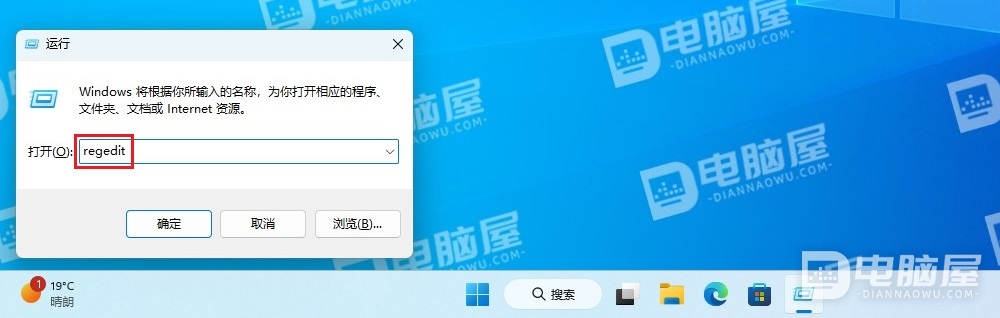
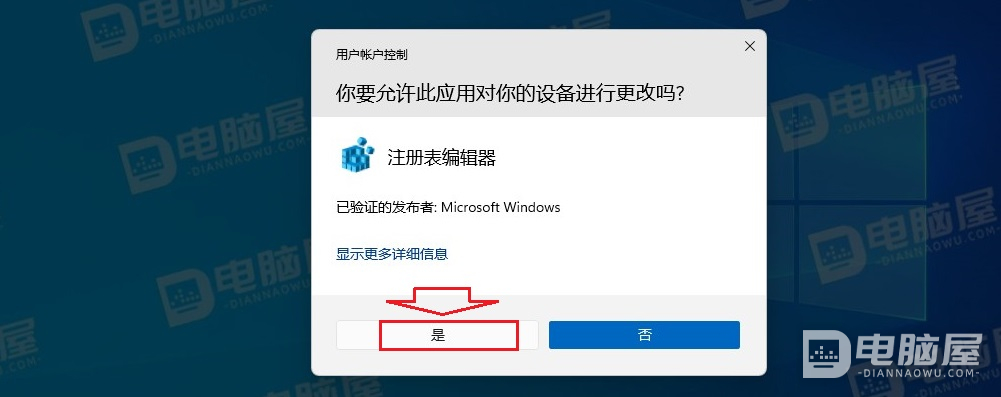
2、在注册表中字定位到“计算机\HKEY_CURRENT_USER\Software\Microsoft\Windows\CurrentVersion\SearchSettings”位置,找到并双击右侧的“IsDynamicSearchBoxEnabled”。
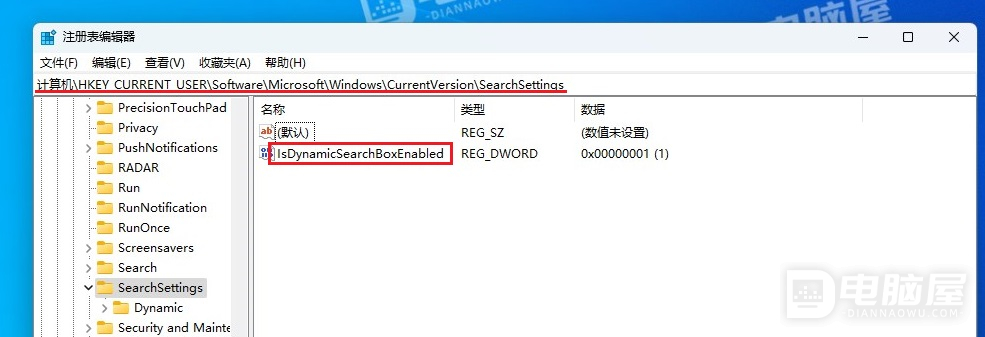
3、将“数值数据”设置为“0”,并点击“确定”。
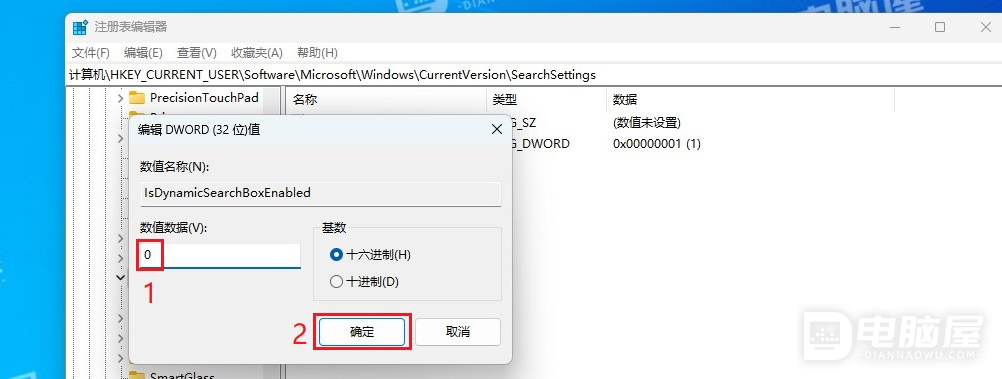
这是我们介绍了三种WIN11关闭搜索广告的方法。大家可以根据自己的使用习惯,选择其中的任意一种执行即可。根据这三种方法修改之后,都是不需要重启电脑,可以立即生效的。







